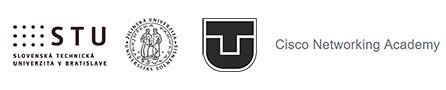Komplexné zadanie
Dôležité upozornenia:
- Pri spustení pka súboru s topológiou v PT sa Vám zobrazí okno User Profile, kde zadajte vaše celé meno a priezvisko.
- Následne Vás systém upozorní, že sa Vám topológia resetne, čo je v poriadku, lebo práve začínate.
- Na riešenie úlohy máte neobmedzený čas, a priebežne môžete sledovať svoje skóre v počte získaných bodov
- Body vidíte v druhom okne (mimo topológie), kde vám ukazuje body úplne dole v časti Completion: ….
- Pokiaľ chcete vedieť, ktorú konkrétne položku máte zle, kliknite na Check Results -> Assesment Items. Naspäť do topológie sa vrátite zatvorením tohto okna –
- Pri zálohovaní súborov zachovajte presný názov, uvedený v zadaní.
Adresná tabuľka:
| Zariadenia | Rozhranie | IPv4 adresa | Sieťová maska | Default Gateway |
| IPv6 adresa/prefix | IPv6 link-local adresa | |||
| FIRMA_A | G0/0 | N/A | ||
| 2001:4118:300:A1::100/64 | FE80::A | N/A | ||
| G0/1 | N/A | |||
| 2001:4118:300:A2::100 | FE80::A | N/A | ||
| S0/0/0 | N/A | |||
| 2001:4118:300:AC::1 | FE80::A | N/A | ||
| FIRMA_B | G0/0 | N/A | ||
| 2001:4118:300:B1::100/64 | FE80::B | N/A | ||
| G0/1 | N/A | |||
| 2001:4118:300:B2::100 | FE80::B | N/A | ||
| S0/0/1 | N/A | |||
| 2001:4118:300:BC::1 | FE80::B | N/A | ||
| CENTRAL | S0/0/0 | N/A | ||
| 2001:4118:300:AC::2/64 | FE80::C | N/A | ||
| S0/0/1 | N/A | |||
| 2001:4118:300:BC::2/64 | FE80::C | N/A | ||
| S0/1/1 | N/A | |||
| 2001:4118:300:40::2/64 | FE80::C | N/A | ||
| S1 | VLAN 1 | |||
| S2 | VLAN 1 | |||
| S3 | VLAN 1 | |||
| S4 | VLAN 1 | |||
| PC1 | NIC | |||
| bez zmeny | ||||
| PC2 | NIC | |||
| bez zmeny | ||||
| PC3 | NIC | |||
| bez zmeny | ||||
| PC4 | NIC | |||
| bez zmeny | ||||
| PC5 | NIC | |||
| bez zmeny | ||||
| PC6 | NIC | |||
| bez zmeny |
Úlohy:
- Základná konfigurácia smerovačov a prepínačov.
- VLSM subsieťovanie v IPv4 a pridelenie IPv4 a IPv6 adries.
- Diagnostika chýb a analýza komunikačných procesov v sieti.
Postup:
Úloha 1: Základná konfigurácia smerovačov a prepínačov
Pozn.: Položky, ktoré sú v dvojitých hranatých zátvorkách [[….]], sú len premenné a konkrétne hodnoty nájdete v aktivite v PT, dolu pod topológiou.
- Krok 1: Nakonfigurujte základné nastavenia na prepínači S1:
- Nastavte meno prepínača na: S1
- Nastavte správu dňa (MOTD): [[Ban]]
- Nastavte heslo prepínača na pripojenie cez konzolu na: cisco, nakonfigurujte aj synchronizáciu logov zariadenia vypisovaných na konzolu, aby Vás hlášky zo zariadenia nerušili počas písania konfiguračných príkazov.
- Nastavte nešifrované heslo pre vstup do privilegovaného režimu: class
- Nastavte možnosť prístupu len cez telnet (aby SSH nebolo povolené ako vstup) a heslo prepínača pre vzdialený prístup cez Telnet (vty 0 4): [[VTY_S1]]
- Vypnite DNS preklady.
- Uložte aktuálnu konfiguráciu do štartovacej konfigurácie a zobrazte ju.
- Krok 2: Nakonfigurujte základné nastavenia na smerovači FIRMA_A:
- Nastavte meno prepínača na: FIRMA_A
- Nastavte správu dňa (MOTD): [[Ban]]
- Nastavte heslo prepínača na pripojenie cez konzolu na: cisco
- Nakonfigurujte aj synchronizáciu logov zariadenia vypisovaných na konzolu, aby Vás hlášky zo zariadenia nerušili počas písania konfiguračných príkazov.
- Ďalej nastavte aj automatické odhlásenie pri nečinnosti dlhšej ako 5 minút (timeout 5 min.)
- Nastavte šifrované heslo pre vstup do privilegovaného režimu: class
- Nastavte možnosť prístupu len cez telnet (aby SSH nebolo povolené ako vstup) a heslo prepínača pre vzdialený prístup cez Telnet (vty 0 4): [[VTY_Firma_A]]
- Ďalej nastavte aj automatické odhlásenie pri nečinnosti dlhšej ako 7 minút (timeout 7 min.)
- Vypnite DNS preklady.
- Uložte aktuálnu konfiguráciu do štartovacej konfigurácie a zobrazte ju.
- Krok 3: Nakonfigurujte základné nastavenia na prepínači S3
- Nastavte a aktivujte iba zabezpečený prístup cez SSH (aby prístup cez telnet nebol povolený), pre používateľa s menom „Rahim“ a heslom „12345“ v lokálnej databáze (dodržte veľkosť písmen inak vám nebudú pripočítané body). Názov domény: sk
- Použite kľúč veľkosti 1024 bitov so šifrovacou metódou RSA a nastavte SSH verziu 2.
- Krok 4: Nakonfigurujte základné nastavenia na smerovač FIRMA_B
- Správca siete bude chcieť v budúcnosti pristupovať na tento smerovač aj cez telnet aj cez ssh, nastavte povolenie možnosti prístupu cez telnet aj cez ssh. Ostatné parametre sú už nakonfigurované – pozrite konfiguráciu.
- Krok 5: Nakonfigurujte pre smerovač Central vyššiu úroveň zabezpečenia
- Nastavte minimálnu dĺžku zadávaných hesiel na 8
- Nastavte ochranu proti útokom o prelomenie hesiel hrubou silou – nastavte, aby pri 3 neúspešných pokusoch o prihlásenie počas 1 minúty sa zablokovala možnosť prihlásenia na 3 minúty.
Úloha 2: Pridelenie IPv4 a IPv6 adries a VLSM subsieťovanie v IPv4
V sieti bude bežať dual-stack, t.j. zariadenia budú mať IPv4 aj IPv6 adresy.
- Krok 1: Konfigurácia IPv6 adries
- Smerovačom FIRMA_A, FIRMA_B a CENTRAL nastavte IPv6 adresy na ich rozhrania podľa adresnej tabuľky vyššie, aj global unicast, aj link-local.
- Počítačom v LAN 1, 2 a 3 nastavte prvé možné global unicastové IPv6 adresy z daného adresného priestoru (počítaču s nižším číslom použite prvú a počítaču s vyšším číslo druhú adresu) a ako default gateway použite IPv6 adresy z adresnej tabuľky.
- Overte, či je zapnuté smerovanie pre protokol IPv6, ak nie, zapnite ho.
- Overte na sériových linkách medzi smerovačmi (Firma_A a Central, Firma_B a Central), či je na potrebnom rozhraní (to ktoré je DCE) nastavený clock rate, ak nie je, nastavte ho na najvyššiu možnú hodnotu (show controllers serial, show run, …).
- Overte stav rozhraní (sh ipv6 int br), obsah IPv6 smerovacej tabuľky (sh ipv6 route) a konektivitu všetkých zariadení v IPv6 (ping…).
- Krok 2: Konfigurácia IPv4 adries a VLSM subsieťovanie
- Použite VLSM subsieťovanie a rozdeľte pridelený IPv4 adresový priestor pre 5 podsietí (LAN1, LAN2, LAN3, a 2xWAN – linky medzi smerovačom Firma_A a Central a medzi Central a Firma_B, ostatné siete už majú IPv4 adresový plán hotový, uvedený v topológii). Subsieťovanie spravte čo najefektívnejšie, s čo najväčším šetrením adresového priestoru (správne riešenie je práve jedno).
- Pridelený adresový priestor pre VLSM subsieťovanie máte v topológii v PT úplne dole a počet potrebných adries pre každú LAN máte v elipse pre každú LAN (LAN1, 2 a 3).
- Pre sieť medzi smerovačmi FIRMA_A a CENTRAL a FIRMA_B a CENTRAL použite masku /30, pričom FIRMA_A má prvú adresu z rozsahu a CENTRAL druhú. To isté platí aj pre FIRMA_B prvá adresa z rozsahu, CENTRAL druhá adresa z rozsahu.
- Na smerovačoch na rozhraniach vedúcich k LAN sieťam LAN1, LAN2 a LAN3 použite posledné adresy z adresového priestoru.
- Na počítačoch v LAN 1, 2 a 3 nastavte prvé možné IPv4 adresy z daného adresového priestoru (počítaču s nižším číslom použite prvú a počítaču s vyšším číslo druhú adresu)
- Na prepínače S1, S2 a S3 budeme chcieť pristupovať vzdialeným prístupom
- Nastavte im predposlednú IPv4 adresu z adresového rozsahu, ktorý bol pridelený pre danú LAN (do ktorej každý z prepínačov patrí), nastavte na nich aj default gateway.
- Overte stav rozhraní (sh ip int br), obsah IPv4 smerovacej tabuľky (sh ip route), konektivitu všetkých zariadení v IPv4 (ping…), a následne overte, že funguje vzdialene prihlásenie z ľubovoľného počítača na prepínač S1, na smerovač Firma_A ja Firma_B cez telnet.
- Ak niečo z hore uvedeného nefunguje, problém odstráňte.
Úloha 3: Diagnostika chýb a analýza komunikačných procesov v sieti
- Krok 1: Odstránenie chýb
- Na Laptop3, Laptop4, Laptop5 nefunguje pripojenie na web stránku www.ccna1.sk, diagnostikou sa zistilo, že chyba je na koncových zariadeniach.
- Identifikujte konkrétnu chybu (chyby) a opravte ju (ich).
- Krok 2: Záloha a obnovenie konfigurácie
- Uložte konfiguráciu z prepínača SC na TFTP_server (200.200.58.2) pod názvom
SC-zaloha.
- Nahrajte konfiguráciu z TFTP_servera (200.200.58.2) do bežiacej konfigurácie na prepínači S4, konfigurácia má názov S4-update.
- Krok 3: Zistenie MAC adresy
- Zistite z počítača PC8, akú MAC adresu má PC7 (využite informácie z ARP protokolu), a aby sme vám vedeli prideliť body za tento krok, vytvorte na smerovači Firma_B používateľa: username Krok3 password XXXX.XXXX.XXXX, kde namiesto XXXX.XXXX.XXXX zadáte danú MAC adresu. Písmená v MAC adrese píšte veľké, aj keď sa vám zobrazí MAC adresa z malými písmenami.
Príklad: username Krok3 password 1R1Q.Z1F1 - Krok 4: Zistenie počtu smerovačov v sieti internet
- Zistite, koľko smerovačov sa nachádza v sieti internet (využite CDP protokol a aj možnosť vzdialeného prihlásenia sa na dané zariadenia) a výsledné číslo zadajte na smerovači Firma_B ako username Krok4 password X, kde namiesto X napíšete počet objavených smerovačov.
Príklad: username Krok4 password 10
- Krok 5: Analýza komunikácie v sieti
Prejdite do simulačného módu (v realite by ste využili program Wireshark): - Zistite, s akou hodnotou TTL odchádzajú pakety pri testovaní dostupnosti z Laptop1 sdo PC-net. Aby sme vám vedeli prideliť body za tento krok, vytvorte na smerovači Firma_B používateľa username TTL password X, kde namiesto X napíšete hodnotu TTL, ktorú ste zistili.
Príklad: username TTL password 99 - Zistite veľkosť plávajúceho okna (sliding window) v TCP segmente, v ktorom sa nesie HTTP žiadosť z počítača Laptop1 na web server pri vyžiadaní si obsahu stránky ccna1.sk . Aby sme vám vedeli prideliť body za tento krok, vytvorte na smerovači Firma_B používateľa username WINDOW password X, kde namiesto X napíšete hodnotu plávajúceho okna, ktorú ste zistili.
Príklad: username WINDOW password 50000